PS5 DualSense کنٹرولر بہت سے لوگوں کی پسند کا کنٹرولر ہے — ایک اچھی وجہ سے! PS5 DualSense منفرد فنکشنز اور خصوصیات سے بھرا ہوا ہے جو اسے مارکیٹ کے بہترین کنٹرولرز میں سے ایک بناتا ہے۔ ان بہت سے دلچسپ خصوصیات میں سے ایک تخلیق بٹن ہے۔
اگرچہ اسے یاد کرنا آسان ہو سکتا ہے، لیکن اس چھوٹے بٹن کے بہت سے استعمال ہیں۔ یہ گائیڈ ہر وہ چیز کا احاطہ کرے گا جو آپ کو PS5 Create بٹن کے بارے میں جاننے کے لیے درکار ہے اور اسے اپنی ضروریات کے مطابق کیسے بنانا ہے۔
دن کی ویڈیو کا میک یوز
PS5 پر تخلیق بٹن کیا ہے؟
بنائیں بٹن ایک چھوٹا بٹن ہے جو ٹچ پیڈ کے بائیں طرف واقع ہے جس کے اوپر تین لائنیں ہیں۔ یہ بنیادی طور پر پلے اسٹیشن 4 ڈوئل سینس کنٹرولر کے شیئر بٹن کا جانشین ہے، جو آپ کو گیمنگ کے دوران اسکرین شاٹس اور ویڈیوز لینے کی اجازت دیتا ہے۔
گیمنگ کے مشہور لمحات کو کیپچر کرنا اور اپنے دوستوں کے ساتھ ان کا اشتراک کرنا ویڈیو گیمز کھیلتے ہوئے دوسروں کے ساتھ مشغول ہونے کا ایک بہترین طریقہ ہے، اور Create بٹن ایسا کرنا پہلے سے کہیں زیادہ آسان بنا دیتا ہے۔

اگرچہ یہ صرف ایک چھوٹا بٹن ہے، یہ اس بات پر منحصر ہے کہ آیا آپ اسے ایک بار دبائیں، اسے دبائے رکھیں، یا اسے دو بار دبائیں، یہ تین مختلف کمانڈز تک انجام دے سکتا ہے۔ تخلیق بٹن میں تین مختلف حسب ضرورت موڈز بھی ہیں جو آپ کو ترجیحی اسکرین شاٹس یا ویڈیوز کے درمیان آسانی سے سوئچ کرنے کی اجازت دیتے ہیں۔
PS5 DualSense ایک جدید کنٹرولر ہے جس میں بہت سے ناقابل یقین خصوصیات بیک وقت کام کرتی ہیں۔ بدقسمتی سے، اس کا مطلب یہ ہے کہ اس کی بیٹری دوسرے کنٹرولرز کے مقابلے میں تیزی سے ختم ہو سکتی ہے۔ اگر آپ نے دیکھا ہے کہ یہ آپ کے DualSense کے ساتھ ہوتا ہے، تو اس کے بارے میں ہماری گائیڈ کو دیکھیں اپنے PS5 DualSense کی بیٹری لائف کو بڑھائیں۔ اپنے کنٹرولر سے زیادہ سے زیادہ گیمنگ کا وقت حاصل کرنے کے لیے۔
اپنے PS5 تخلیق بٹن کو اپنی مرضی کے مطابق کیوں بنائیں؟
اپنے PS5 Create بٹن کو حسب ضرورت بنا کر، آپ گیمنگ کے دوران مواد کیپچر کرنے کے عمل کو ہموار کر سکتے ہیں۔ اپنے کیپچرز کو آپ کے مطلوبہ فارمیٹ میں فٹ کرنے کے لیے موزوں کرنے کا ایک بہترین طریقہ ہے، جس سے انہیں آپ کی پسند کے سوشل میڈیا پلیٹ فارم پر آسانی سے شیئر کیا جا سکتا ہے۔
تین مختلف طریقے ہیں جو PS5 Create بٹن پیش کرتا ہے:
ونڈوز 10 کے لیے مفید بیچ فائلیں۔
معیاری
- تخلیق بٹن کو ایک بار دبائیں: کنٹرول فوری مینو کو کھولیں۔
- بنائیں بٹن کو دبائیں اور تھامیں: اسکرین شاٹ کیپچر کریں۔
- بنائیں بٹن کو دو بار دبائیں: اپنے حالیہ گیم پلے کا کلپ ریکارڈ کریں۔
معیاری وضع آپ کے PS5 تخلیق بٹن کے لیے پہلے سے طے شدہ ترتیب ہے۔
آسان اسکرین شاٹس
- بنائیں بٹن کو ایک بار دبائیں: اسکرین شاٹ کیپچر کریں۔
- بنائیں بٹن کو دبائیں اور تھامیں: بنائیں کنٹرول فوری مینو کو کھولیں۔
- اپنے حالیہ گیم پلے کا ایک کلپ ریکارڈ کریں۔
گیم پلے کے دوران ایک بار تخلیق کے بٹن کو دبانا آپ کے پلے تھرو کے دوران لمحات کو کیپچر کرنے کا سب سے آسان طریقہ ہے۔ ایزی اسکرین شاٹ موڈ آپ کو کریٹ کنٹرول کوئیک مینو مڈ گیم پر تشریف لائے بغیر جلدی سے سنیپ شاٹ لینے کی اجازت دیتا ہے۔
آسان ویڈیو کلپس
- بنائیں بٹن کو ایک بار دبائیں: اسکرین شاٹ کیپچر کریں۔
- بنائیں بٹن کو دبائیں اور تھامیں: بنائیں کنٹرول فوری مینو کو کھولیں۔
- بنائیں بٹن کو دو بار دبائیں: ویڈیو ریکارڈنگ کو دستی طور پر شروع یا ختم کریں۔
ایزی ویڈیو کلپس موڈ آپ کو اپنے پلے تھرو کے دوران تیزی سے اسکرین شاٹس لینے اور ویڈیوز کو دستی طور پر ریکارڈ کرنے کی اجازت دیتا ہے۔ یہ آپ کو فوٹیج ریکارڈ کرنے کی اجازت دیتا ہے جو 15 سیکنڈ کی طے شدہ لمبائی سے زیادہ ہے۔
اگر آپ کو یقین نہیں ہے کہ PS5 تخلیق بٹن کے ساتھ آپ نے جو مواد لیا ہے اسے کس طرح شیئر کیا جائے، یہ جاننے کے لیے ہمارے گائیڈ کی پیروی کریں اپنے PS5 اسکرین شاٹس اور ویڈیوز اپنے فون پر شیئر کریں۔ .
اپنے PS5 تخلیق بٹن کو کس طرح اپنی مرضی کے مطابق بنائیں
اپنے PS5 بنائیں بٹن کو حسب ضرورت بنانے کے لیے، نیچے دی گئی ہدایات پر عمل کریں۔
ٹی وی پر نیٹ فلکس سے سائن آؤٹ کرنے کا طریقہ
- دبانے سے اپنی ترتیبات کھولیں۔ گیئر آئیکن ہوم اسکرین کے اوپری دائیں کونے میں۔
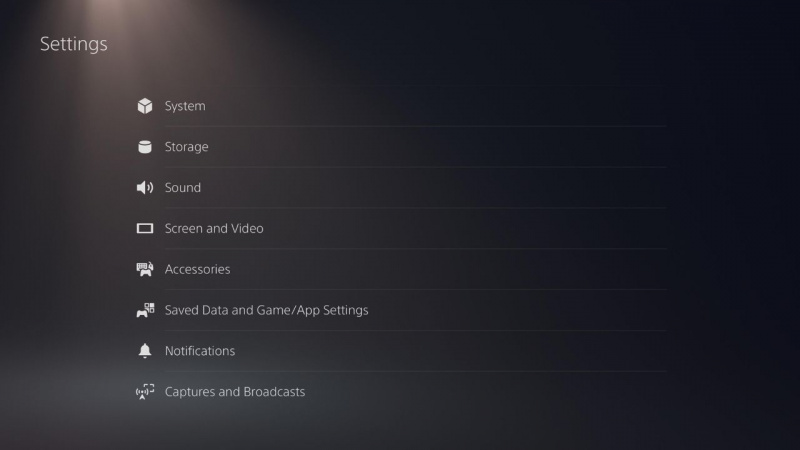
- تک نیچے سکرول کریں۔ گرفتاریاں اور نشریات .
- منتخب کریں۔ بٹن بنائیں کے شارٹ کٹس .
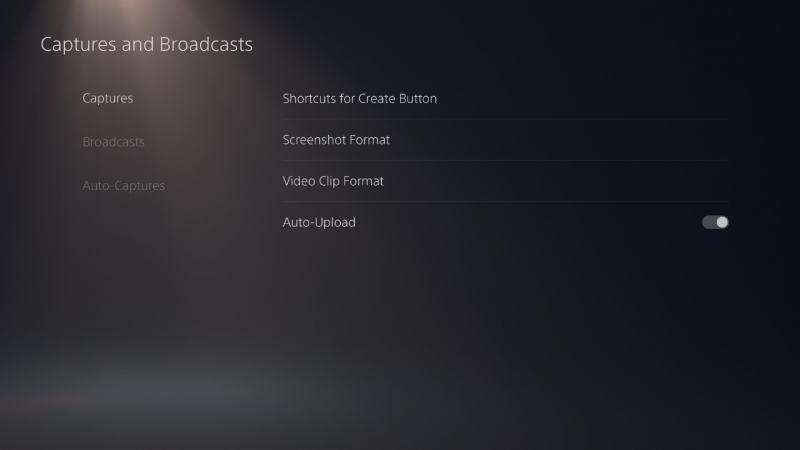
- منتخب کریں۔ بٹن میپنگ موڈ کو تبدیل کرنے کے لیے سیکشن۔
- منتخب کریں۔ حالیہ گیم پلے ویڈیو کلپ کی لمبائی اگر آپ ویڈیوز کی ڈیفالٹ لمبائی کو اپنی مرضی کے مطابق بنانا چاہتے ہیں۔
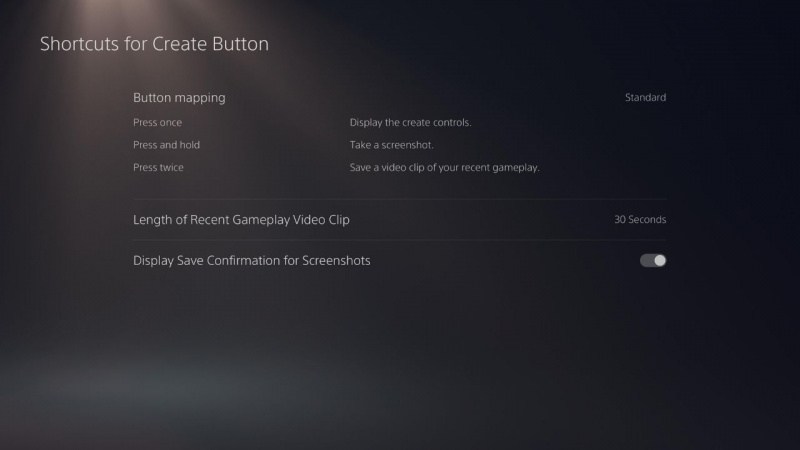
اگر آپ وقت کی طوالت کو اپنی مرضی کے مطابق بنانا چاہتے ہیں تو آپ کو Create بٹن کو دبا کر رکھنا چاہیے اس سے پہلے کہ اسے ایک نئی کمانڈ کے طور پر رجسٹر کیا جائے۔ نیچے دی گئی ہدایات پر عمل کریں۔
- ترتیبات کے مینو میں، پر جائیں۔ رسائی .
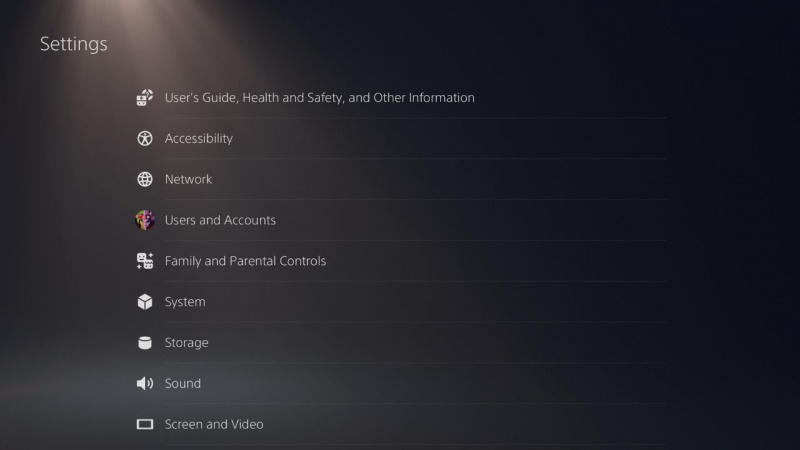
- نیچے تک سکرول کریں۔ کنٹرولرز سیکشن
- منتخب کریں۔ تاخیر کو دبائیں اور ہولڈ کریں۔ اور اسے اپنے پسندیدہ آپشن میں تبدیل کریں۔ آپ کے درمیان انتخاب کر سکتے ہیں۔ معیاری (پہلے سے طے شدہ ترتیب) اور لمبی .
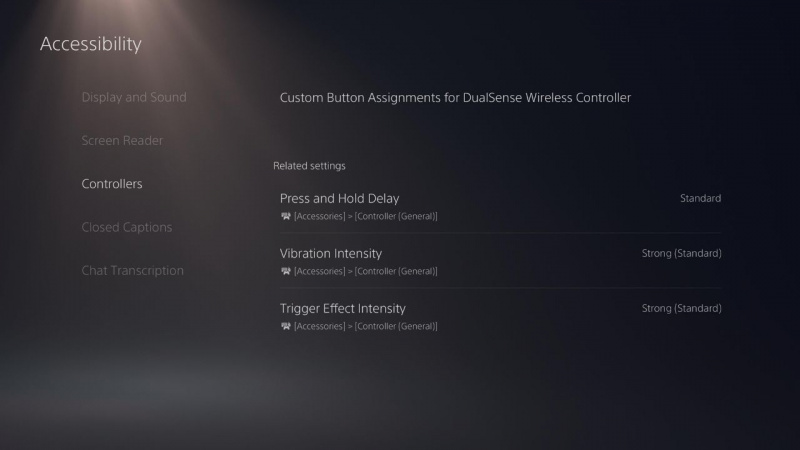
کو تبدیل کرنا تاخیر کو دبائیں اور ہولڈ کریں۔ PS5 کے لیے Create بٹن پلے اسٹیشن کے بٹن کو بھی متاثر کرے گا۔
اپنی ضروریات کو بہتر طریقے سے فٹ کرنے کے لیے اپنے پلے اسٹیشن کو ذاتی بنائیں
اگرچہ آپ کے PS5 تخلیق بٹن کو حسب ضرورت بنانا ضروری نہیں ہے، یہ آپ کے ریکارڈنگ کے عمل کو ہموار کرنے کا ایک بہترین طریقہ ہے تاکہ آپ اپنے دوستوں کے ساتھ اپنے لمحات باآسانی کسی بھی سوشل میڈیا پلیٹ فارم پر شیئر کر سکیں جو آپ چاہیں۔
تخلیق کا بٹن PS5 کے ساتھ متعارف کرائی گئی بہت سی ناقابل یقین خصوصیات میں سے ایک ہے جو آپ کو اپنے کنسول سے زیادہ سے زیادہ فائدہ اٹھانے میں مدد فراہم کرتی ہے، لیکن آپ کے گیمنگ کے تجربے کو بہتر بنانے کے لیے اور بھی بہت سے مفید ٹپس اور ٹپس موجود ہیں۔
